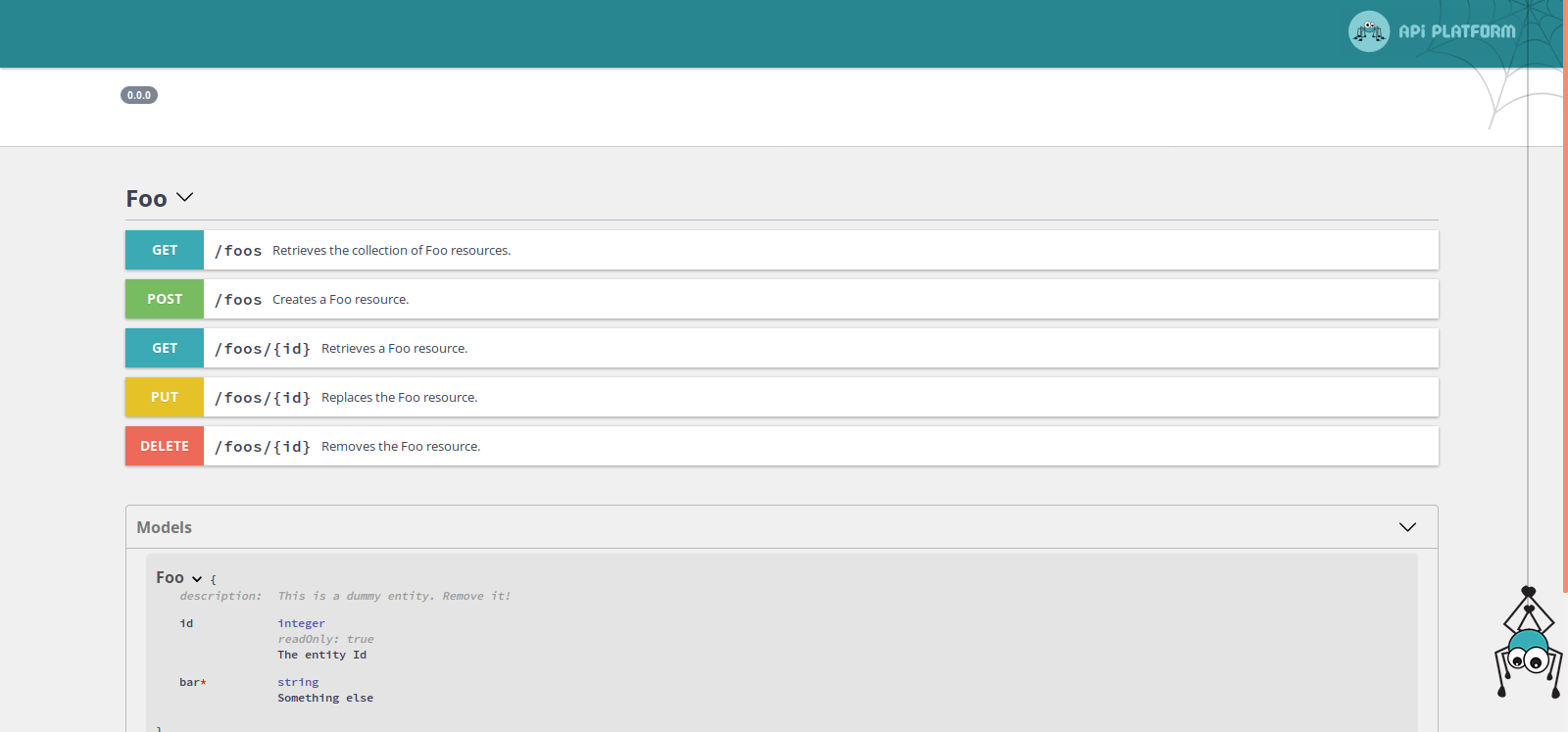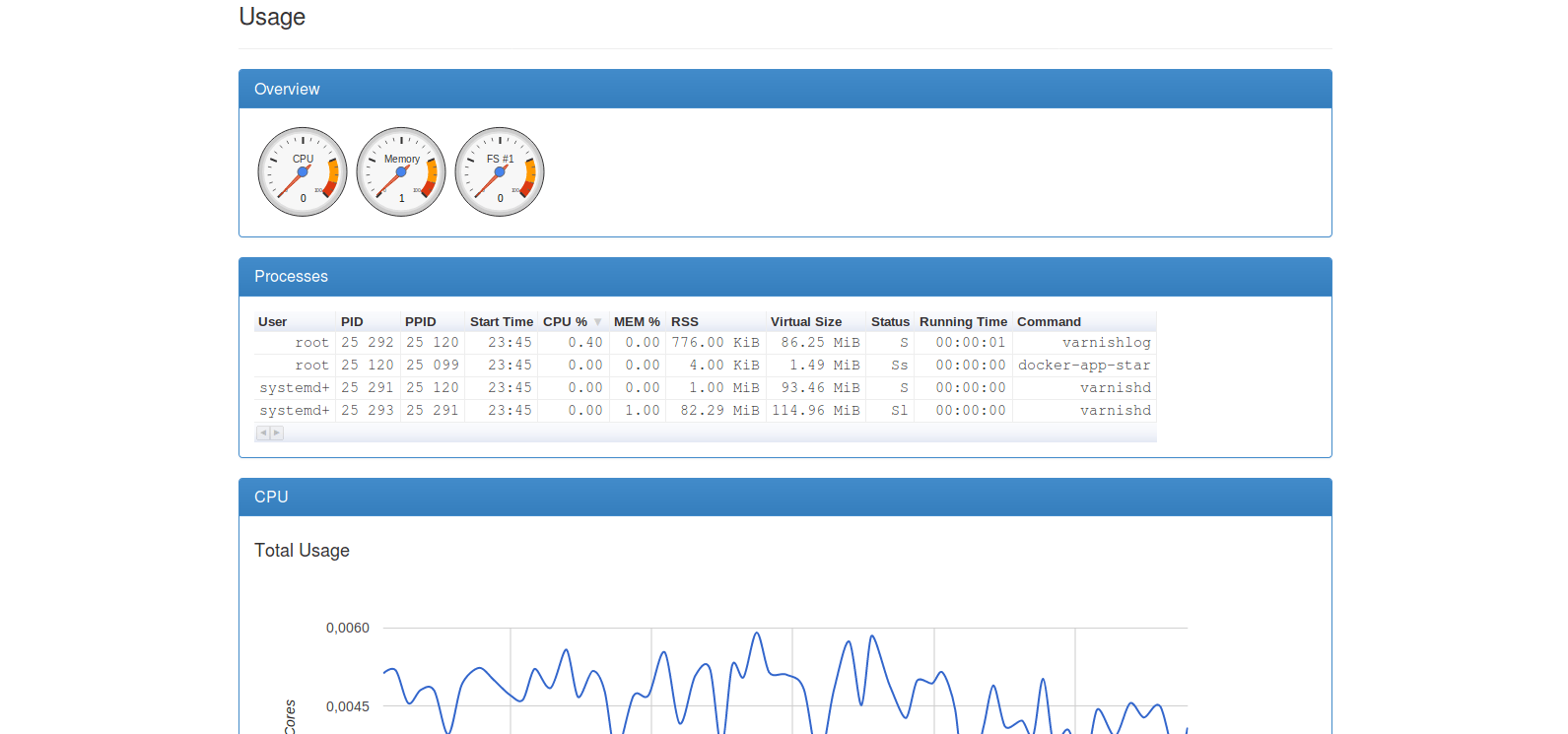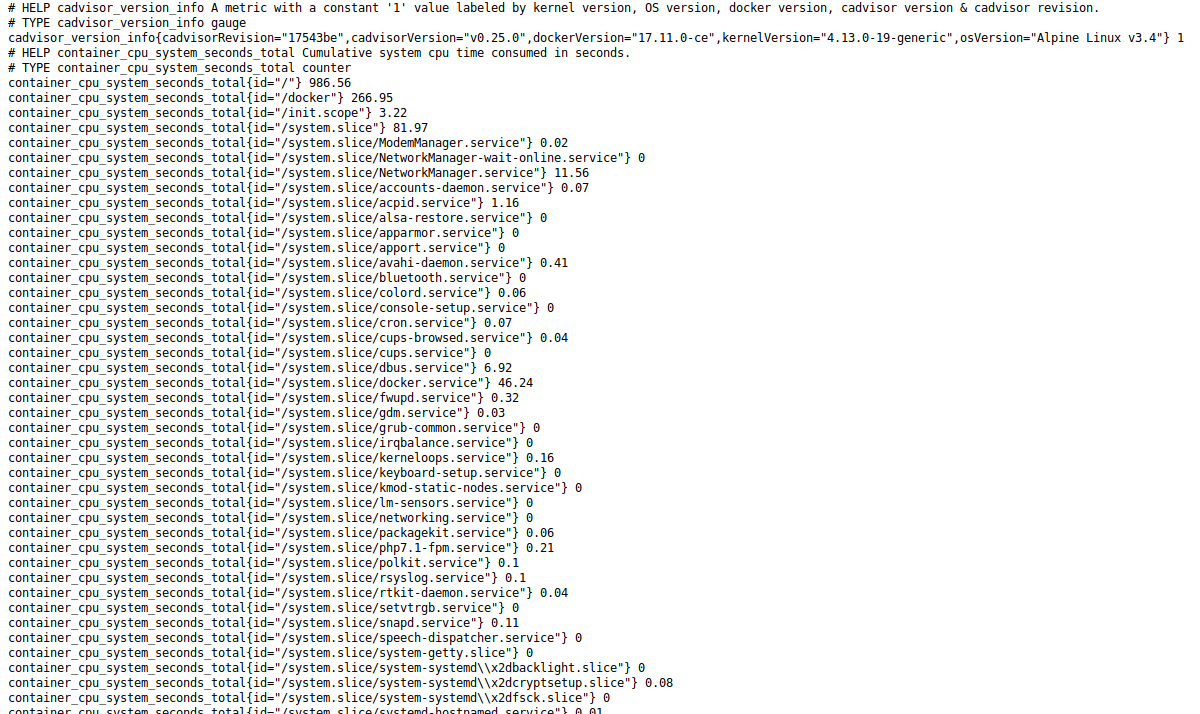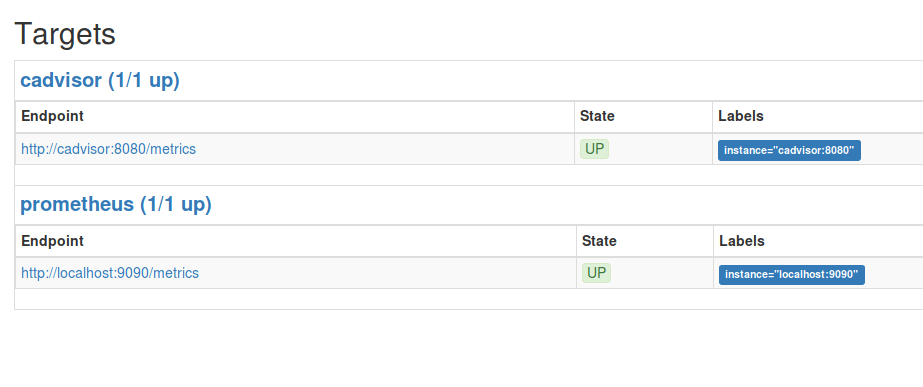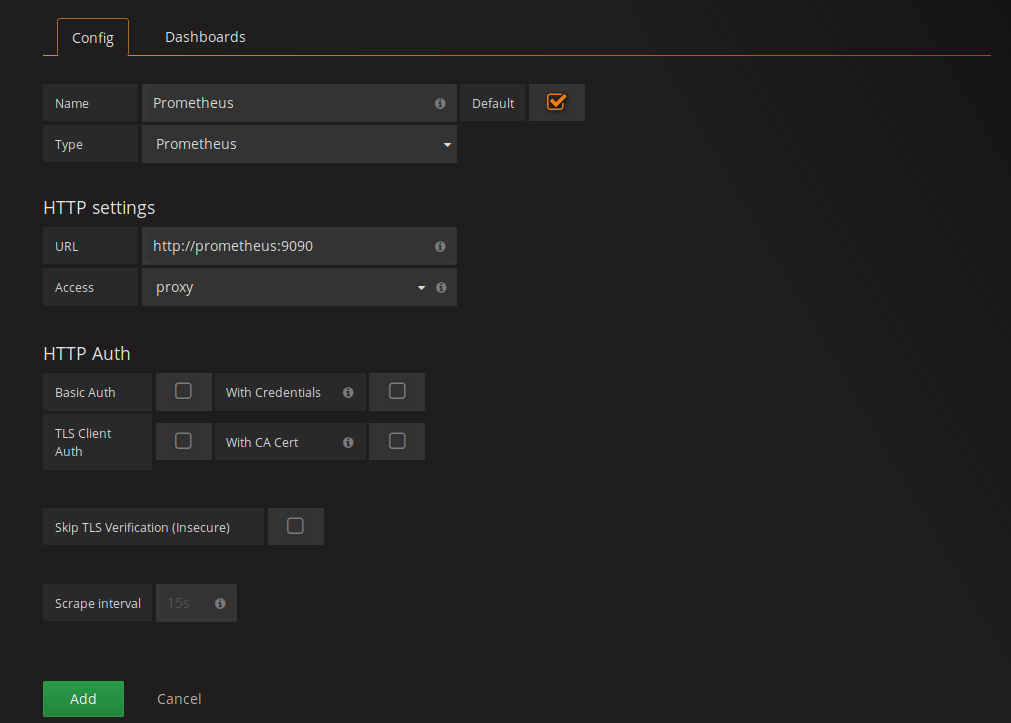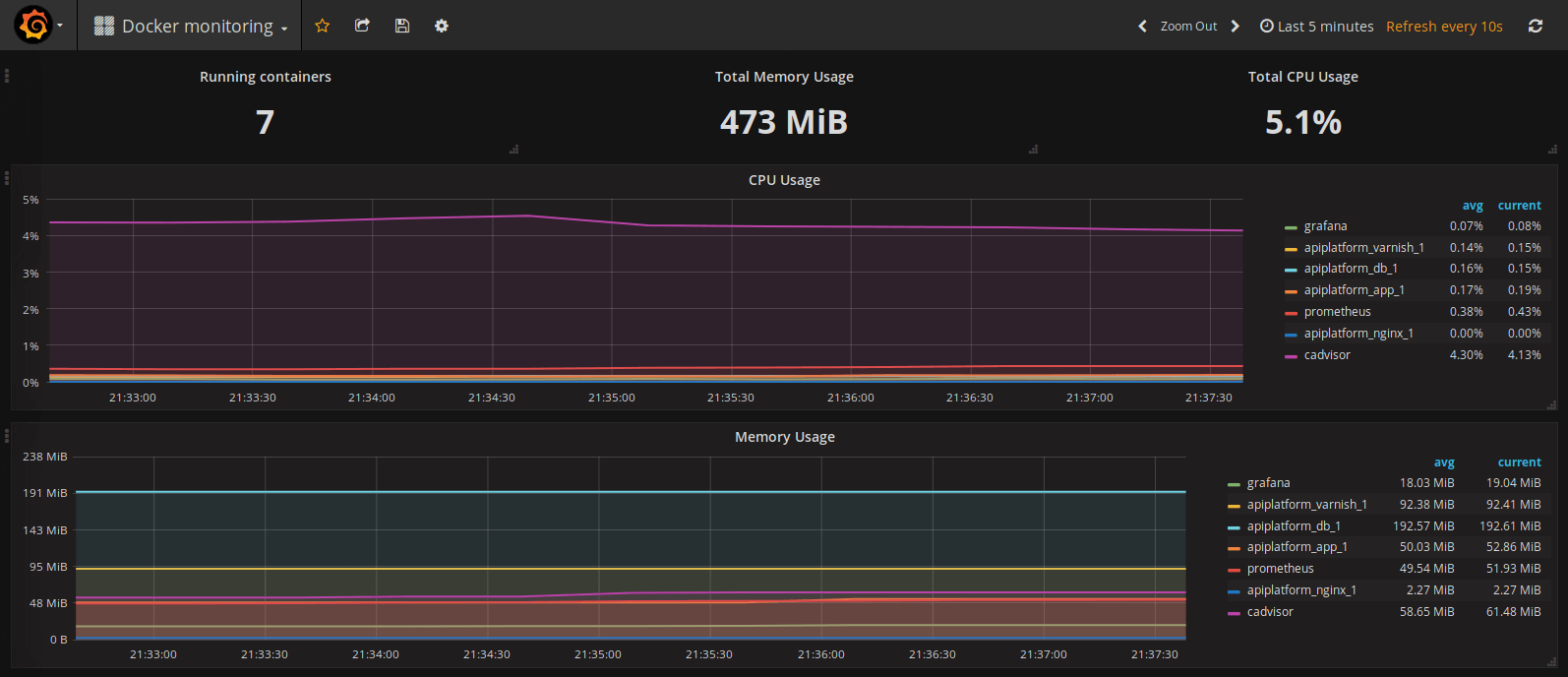Les containers sont aujourd'hui largement utilisés du développement jusqu'en production. Cependant un docker stats en ssh ne permet pas de gérer correctement son environnement de production. Nous allons donc voir comment répondre à ce besoin de monitoring pour des containers en production.
Nous allons aborder plusieurs technologies pour répondre à ce besoin :
- cAdvisor, solution rendue open-source par Google qui permet d'exposer l'ensemble des metrics des containers.
- Prometheus, solution open-source de base de données orientée time series.
- Grafana, solution open-source de dashboard très facilement configurable qui va permettre de tracer de jolis graphs.
Ressource :
ctop vous permet de visualiser les infos de docker stats dans le style de htop.
La stack que nous allons voir fonctionne comme ceci :
-
cAdvisor va exposer un endpoint http://cadvisor:8080/metrics avec l'ensemble des metrics des containers au moment t.
-
Prometheus va requêter toute les x secondes l'endpoint de cAdvisor et stocker les metrics dans sa base de données.
-
Grafana va afficher les metrics de Prometheus sous forme de graphs.
Avant de commencer, assurez-vous d'avoir installé docker et docker-compose. Mes versions pour écrire cet article sont :
> $ docker --version; docker-compose --version
Docker version 17.11.0-ce, build 1caf76c
docker-compose version 1.17.1, build 6d101fb
Pour commencer, nous allons installer rapidement une application, prenons par exemple comme base Api Platform.
> $ git clone git@github.com:api-platform/api-platform.git
> $ cd api-platform
> $ git checkout v2.1.4
> $ docker-compose up
> $ open http://127.0.0.1
Nous avons maintenant accès à la documentation de l’api que vous venez d’installer.
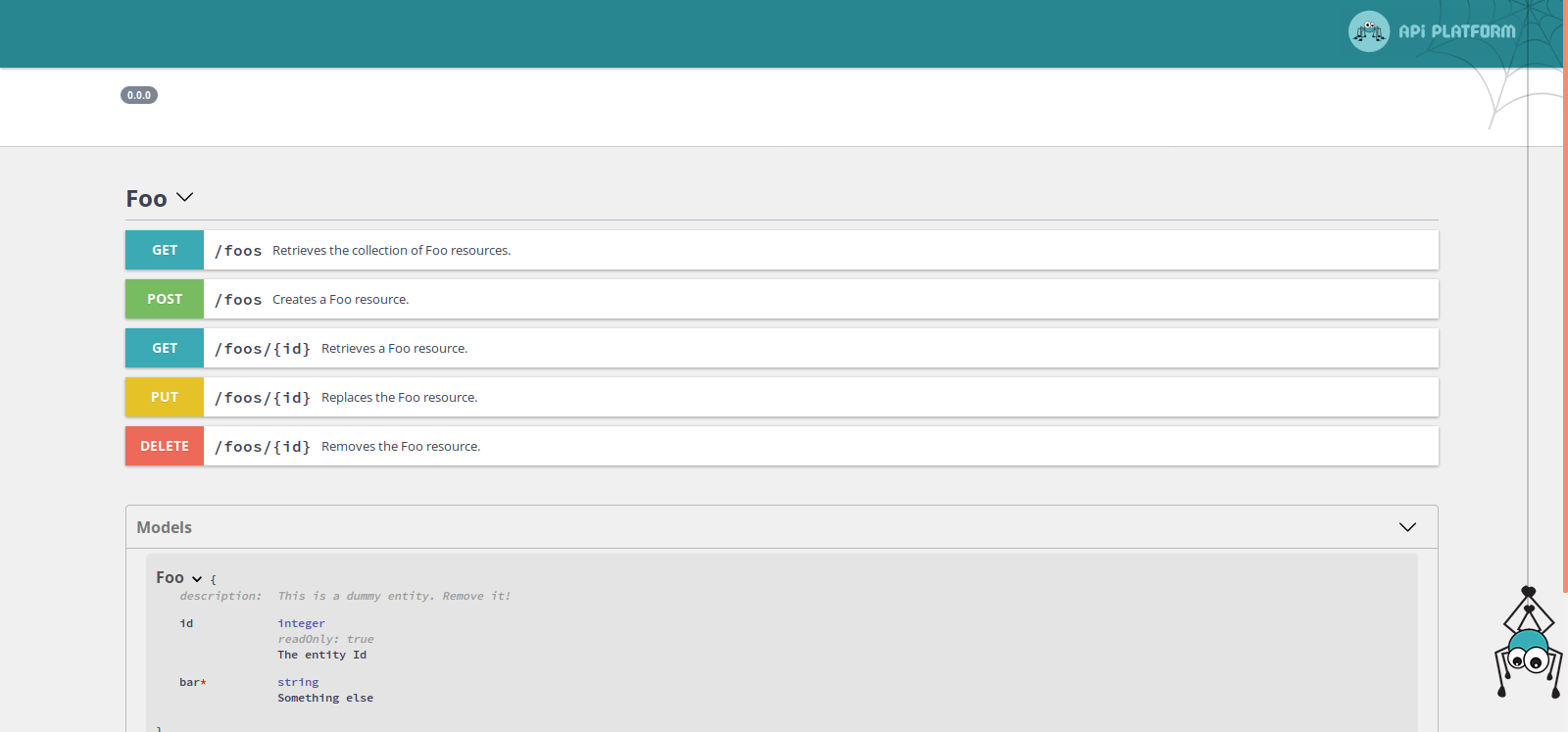
cAdvisor
Nous allons maintenant ajouter cAdvisor au docker-compose.yml :
Ressource :
vous pouvez retrouver les fichiers docker-compose.yml et prometheus.yml ici.
services:
...
cadvisor:
image: google/cadvisor
container_name: cadvisor
volumes:
- /:/rootfs:ro
- /var/run:/var/run:rw
- /sys:/sys:ro
- /var/lib/docker/:/var/lib/docker:ro
expose:
- 8080
ports:
- "8005:8080"
networks:
- monitoring
networks:
monitoring:
driver: bridge
Nous pouvons relancer le docker-compose.
> $ docker-compose build
> $ docker-compose up
> $ open http://localhost:8005/docker/
Nous avons maintenant accès à l'interface de cAdvisor.
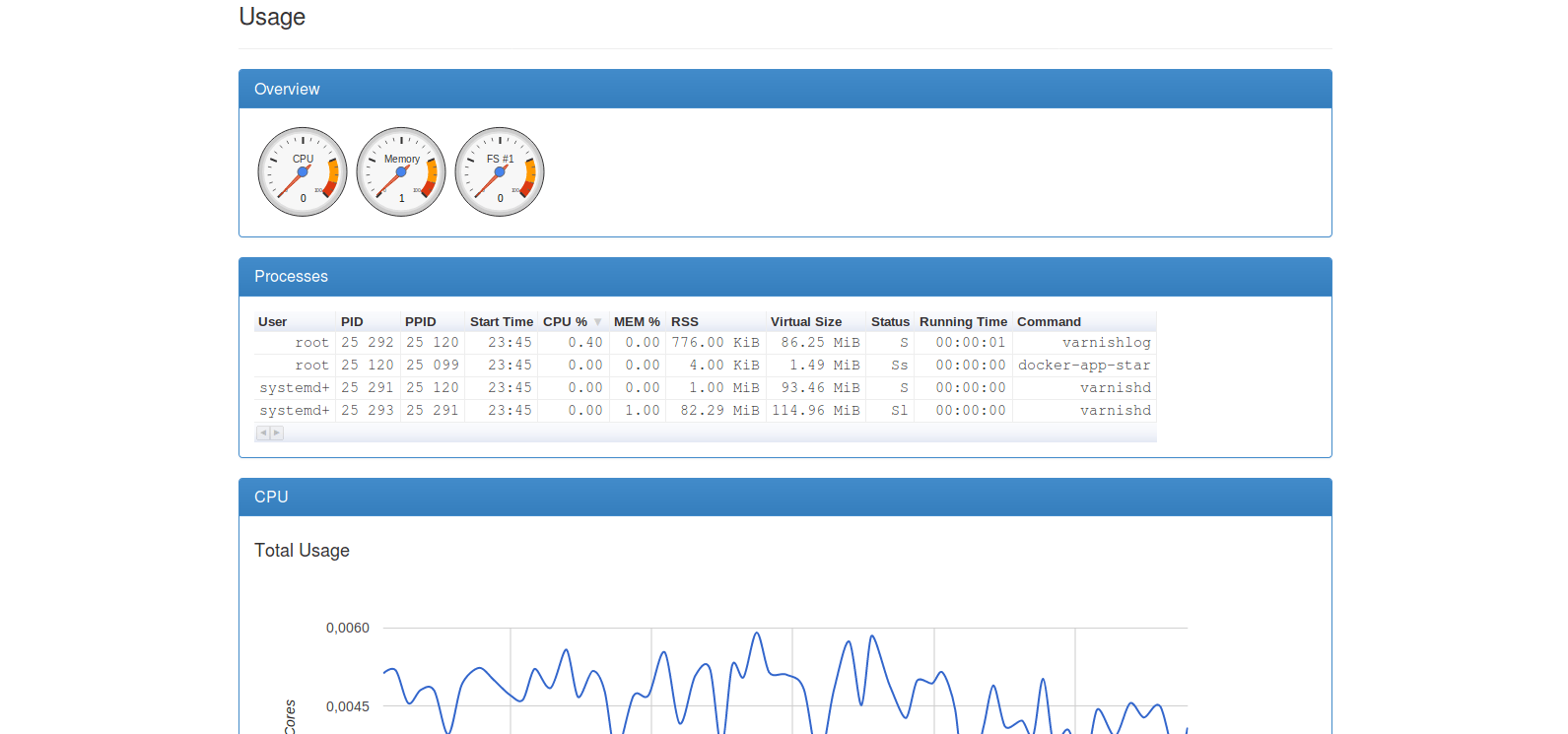
Ce qui nous permet déjà de voir sommairement les metrics de nos containers.
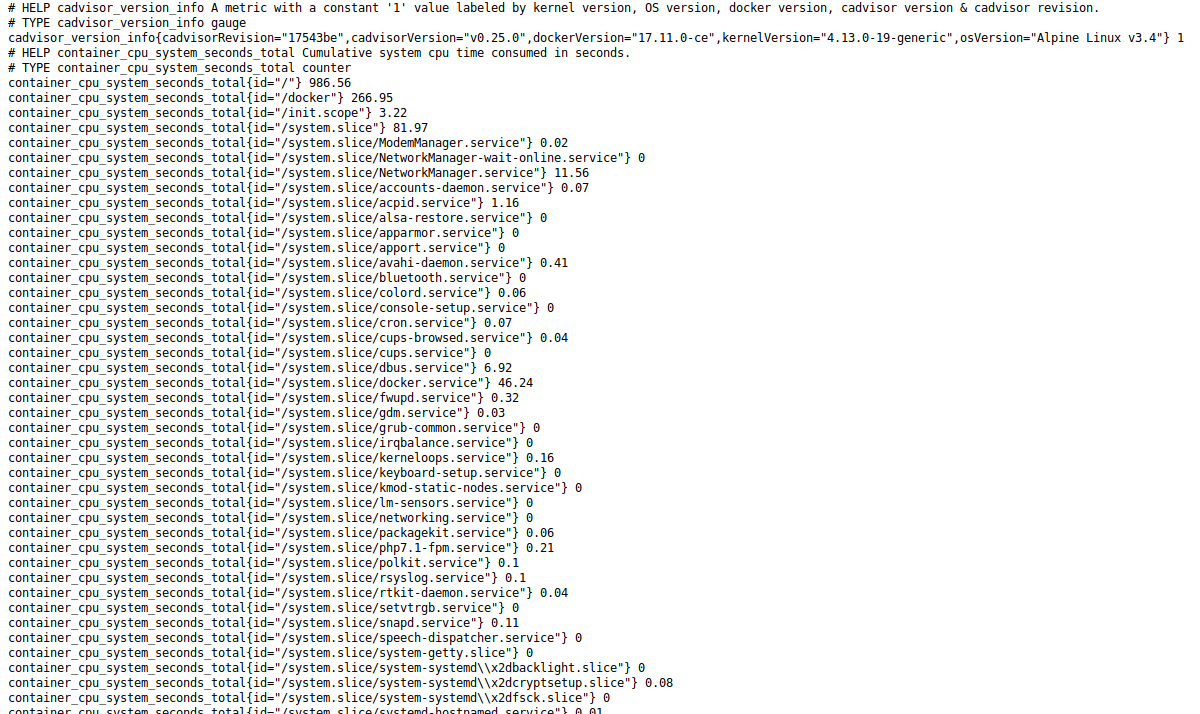
Malgré tout, cette solution seule n'est pas assez configurable et ne peut pas répondre pleinement à notre besoin.
Prometheus
Commençons par installer Prometheus :
services:
...
prometheus:
image: prom/prometheus:v2.0.0
container_name: prometheus
volumes:
- ./docker/prometheus/:/etc/prometheus/
- prometheus-data:/prometheus
command:
- '--config.file=/etc/prometheus/prometheus.yml'
- '--storage.tsdb.path=/prometheus'
- '--web.console.libraries=/etc/prometheus/console_libraries'
- '--web.console.templates=/etc/prometheus/consoles'
- '--storage.tsdb.retention=200h'
expose:
- 9090
ports:
- "9090:9090"
networks:
- monitoring
volumes:
...
prometheus-data: {}
Et ajoutons dans le dossier docker/prometheus le fichier de configuration prometheus.yml.
global:
scrape_interval: 15s
evaluation_interval: 15s
external_labels:
monitor: 'docker-host-alpha'
rule_files:
- "targets.rules"
- "host.rules"
- "containers.rules"
scrape_configs:
- job_name: 'cadvisor'
scrape_interval: 5s
static_configs:
- targets: ['cadvisor:8080']
- job_name: 'prometheus'
scrape_interval: 10s
static_configs:
- targets: ['localhost:9090']
Nous pouvons remarquer le job de scraping cadvisor sur l'endpoint cadvisor:8080. Prometheus va toujours scraper selon le schéma suivant :
<host>:<port>/metrics
Pour la configuration, le /metrics est implicite.
Nous pouvons de nouveau relancer le docker-compose.
> $ docker-compose build
> $ docker-compose up
> $ open http://localhost:9090/targets
Nous pouvons voir que les jobs que nous avons configurés sont bien up. C'est à dire que Prometheus a bien réussi à scraper les metrics de cAdvisor et de Prometheus.
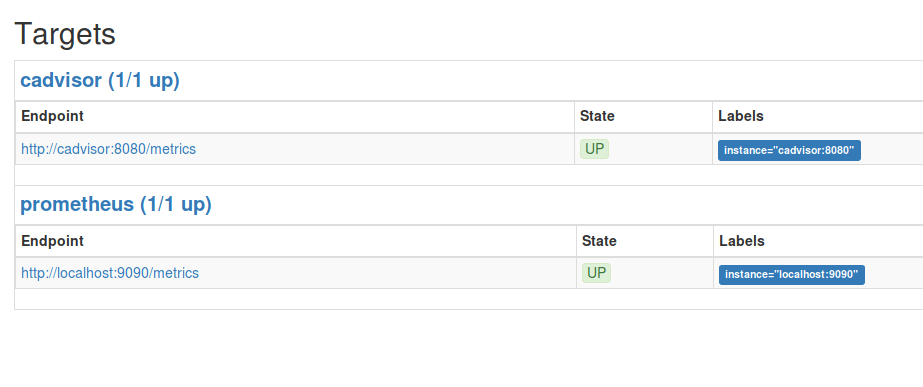
Grafana
Nous allons maintenant installer Grafana :
services:
...
grafana:
image: grafana/grafana:4.6.2
container_name: grafana
volumes:
- grafana-data:/var/lib/grafana
expose:
- 3000
ports:
- "3000:3000"
networks:
- monitoring
volumes:
...
grafana-data: {}
Nous pouvons lancer une dernière fois le docker-compose.
> $ docker-compose build
> $ docker-compose up
> $ open http://localhost:3000
Accès :
les accès par défaut du Grafana sont
admin
admin
Commençons par ajouter notre Prometheus comme Data Sources. Rendons-nous sur http://localhost:3000/datasources/new et ajoutons le host de notre Prometheus.
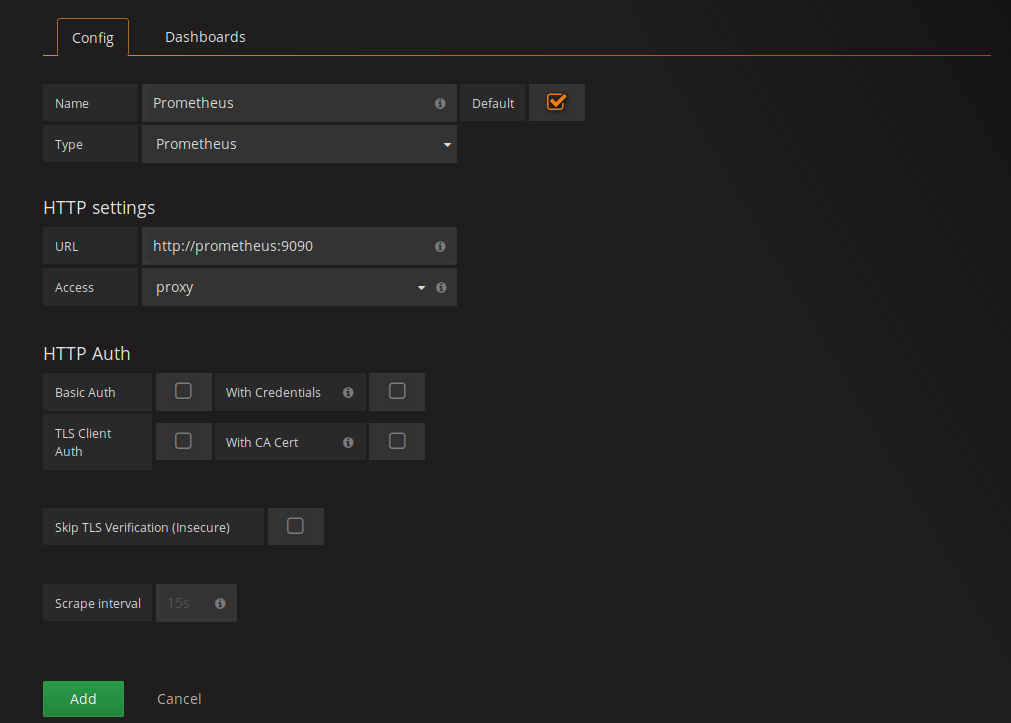
Maintenant que Grafana peut accéder à notre Prometheus. Il nous reste plus qu'à créer un nouveau dashboard. Pour gagner du temps nous allons en importer directement.
https://grafana.com/dashboards/193
Importons ce nouveau dashboard http://localhost:3000/dashboard/new?editview=import∨gId=1 et mettons l'id de template 193. Une fois fait, nous pouvons nous rendre sur notre dashboard.
http://localhost:3000/dashboard/db/docker-monitoring?refresh=10s∨gId=1
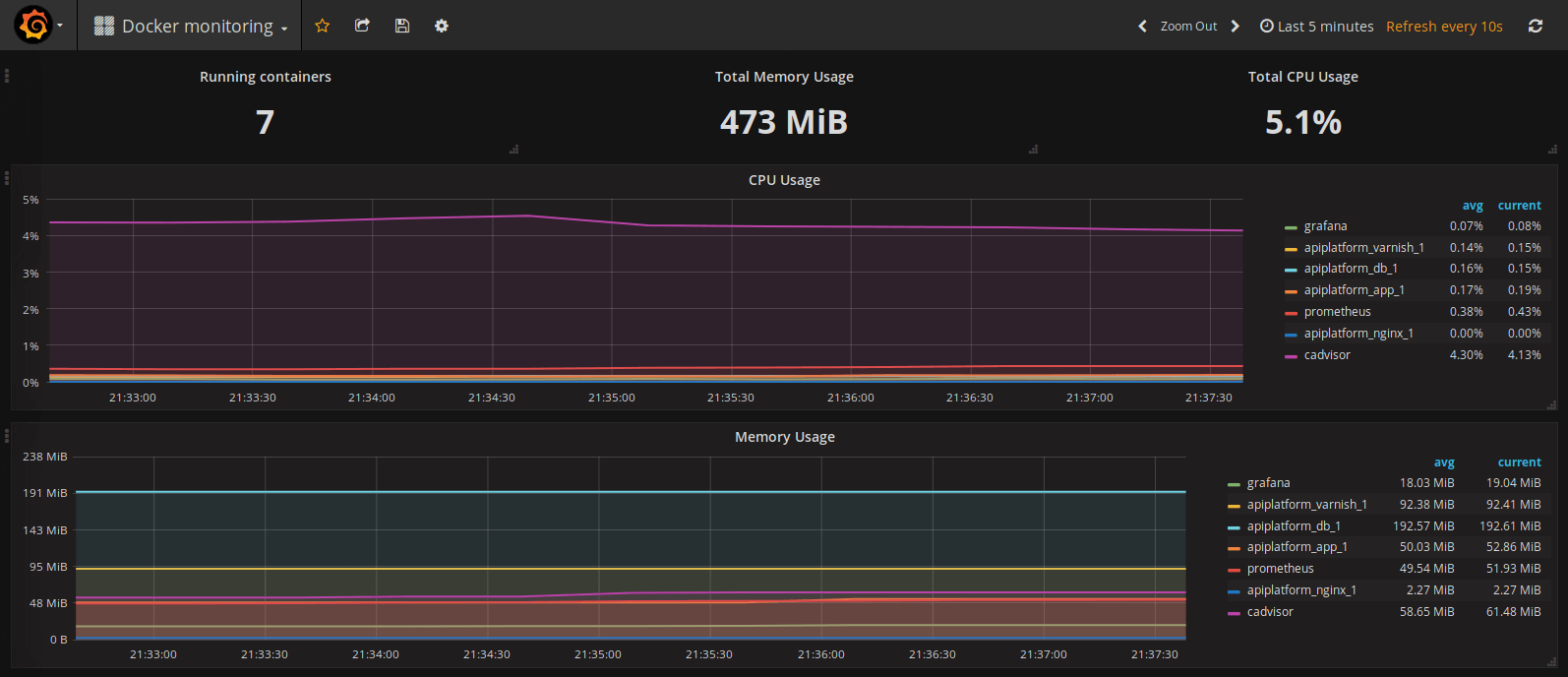
Nous pouvons maintenant voir les metrics systèmes de nos containers, comme la consommation cpu ou ram de chacun.
Selon vos besoins, vous pouvez créer des dashboards plus spécifiques avec les informations que vous avez besoin.
Pour Prometheus, il existe de nombreux exporter pour pouvoir récupérer encore plus de metrics comme par exemple pour Redis ou RabbitMQ.
Vous pouvez aussi créer vous-même un exporter du moment qu'il expose des metrics sur un endpoint HTTP /metrics ou encore exposer des metrics métier de votre application.
Ressource :
vous pouvez retrouver l'exposition de metrics métier dans une application Java, comme expliqué dans cet article
http://blog.xebia.fr/2017/07/28/superviser-mon-application-play-avec-prometheus
Ressources complémentaires
Dépôts Github pour le monitoring avec Docker